0898-08980898 13876453617
游戏键盘app能够虚拟出对应的键盘按键,让玩家在手机上也能够畅玩更多的游戏,根据自己的需求进行布局按键设定,操作起来更为直观简单,快来下载吧!
对全安卓游戏的虚拟键盘逆向映射到Xperia Play实体键的实现。可以实现安卓游戏中的虚拟键盘映射到实体键上,可以编辑映射的虚拟键位置,使其对位在屏幕的虚拟控制键上,实体按钮才能产生作用。然后可以再手机上玩Xperia Play专属游戏,不过进入游戏前和过程中不能点击返回键,否则键盘会从屏幕消失。
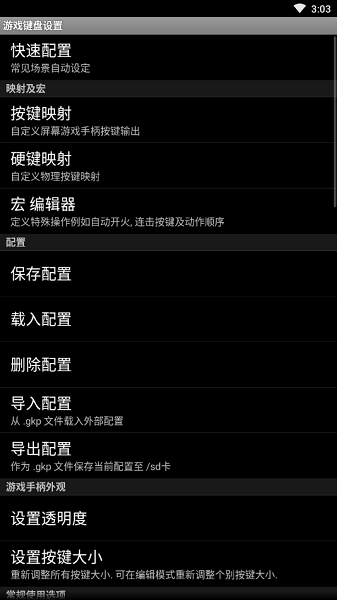
- 模拟Xperia Play和OnLive的控制器按钮
- 4/8连发,多达12个游戏按键
- 支持用户自定义执行的连射,单击,组合键和动作序列
- 映射按键/按钮保存到配置文件
- 支持USB模拟棒(需要ROOT)
- 模拟摇杆(需要ROOT)
- 模拟触摸屏操作(需要ROOT)
- 重新映射物理按键
- QWERTY全键盘
- 完全可配置的按钮映射
- 多点触摸(依赖于设备和操作系统)
- 调整大小,可自定义的按钮布局
--有丰富的控制按钮,在这里的游戏按键方式很多样,可以通过调整大小和按键布局让大家感受到除魔操作的趣味,丰富文件配置;
--模拟手柄按键,适合手柄玩家的强大模拟器,虚拟出一个完善的手柄键盘,可以执行各种单击以及其他的连贯操作以及动作序列;
--可以使用摇杆或者USB模拟器,不过这些强大的功能需要进行ROOT之后才能解锁权限,完整的按钮映射功能完美还原手柄操作方式;
--打开软件,点击“步骤1”,在弹出的键盘设置中,找到“游戏键盘”,在后面打钩,然后返回上级界面。
--长按“步骤2”,会弹出来一个输入法选择的窗口,进去选择“游戏键盘”。该项是将手机输入法切换为游戏按键模式。
--点击“步骤3”,测试前两步是否正确,看是否有虚拟的手柄出现,如果出现则表明设置成功,否则检查前两步是否正确和手机ROOT权限问题。
--点击“步骤4”进行进一步的设置:
1) 在最下面找到“Touchscreen Mode”,勾选上。这个选项是用来开启物理按键映射虚拟按键。下面一行小字提示需要重启,将软件重启后继续。
2) 找到“布局编辑”,点击进去,在“布局编辑模式”和“启用自定义布局”后打上钩。打开这个选项能够自行调整要映射的虚拟手柄的位置。
3) 找到“热键”,在后面打钩。这个选项是使用音量增大键作为调出虚拟键盘的快捷键。
4) 找到“使用蓝牙外接”、“速度加速”,在后面打钩。
5) 找到“启动硬键”,在后面打钩。该选项是用来开启物理按键到虚拟按键的映射。勾选后下面的“硬件映射”变为可点击的,点进去设置物理按键到虚拟按键的自定义映射。比如:点击“映射 1”,然后按下手柄按键的上键,在下拉列表中选择需映射的“D-pad Up”,设置成功后“映射 1”下方显示“D-pad Up=> D-pad Up”。再点击“映射 2”,设置下一个映射,总计10个映射。
6) 找到“[返回]关键操作”,点击进去,在弹出的菜单最下方找到“Swap Gamepad/Keyboard”,选定此选项。